Så här fixar du en blank vit skärm när du ställer in HomePod

Det är ganska lätt att ställa in HomePod, och tar bara några minuter. Men om du kommer över ett mystiskt tomt vitt fönster under installationsprocessen, så här fixar du det.
RELATED: Så här ställer du in Apple HomePod
HomePod bygger på Apple Music som dess streaming tjänst närhelst du vill berätta Siri på HomePod för att spela en viss låt, artist eller album. Du kan använda din HomePod även om du inte prenumererar på Apple Music, men du kommer att stöta på ett fel under installationen när du har valt sitt rum:
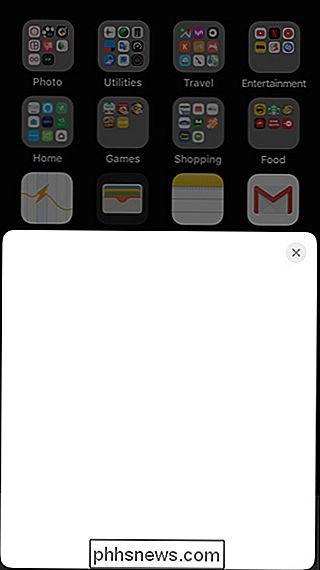
Detta händer när Apple Music-appen inte är installerad på din iPhone eller iPad , vanligtvis för att du raderade appen någon gång tidigare. Normalt skulle den tomma skärmen visa detta:
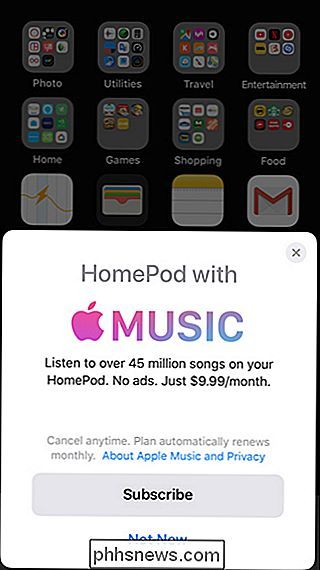
Men eftersom Apple Music-appen inte är installerad på din iPhone eller iPad vet den inte vad man ska göra och fryser där. En liknande sak kan hända om du inte har hemprogrammet installerat också.
Så hur fixar du det? Börja med att öppna App Store och knacka på sökfliken längst ner till höger på skärmen.
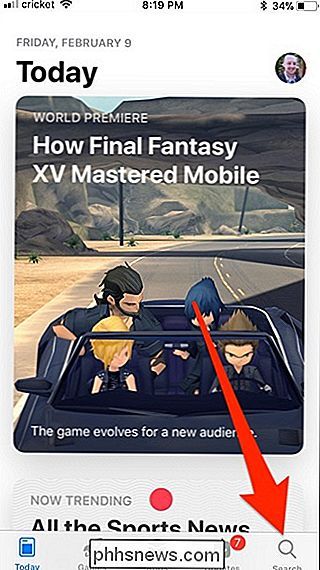
Tryck på sökfältet högst upp.
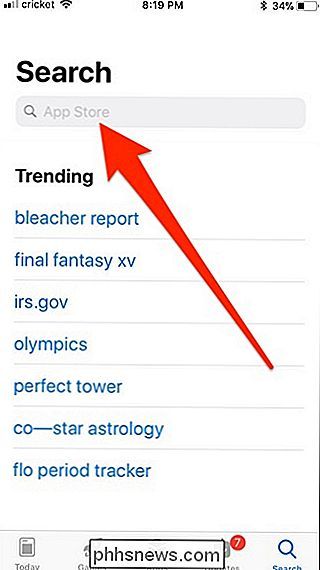
Skriv in "Apple Music" och tryck "Sök" .
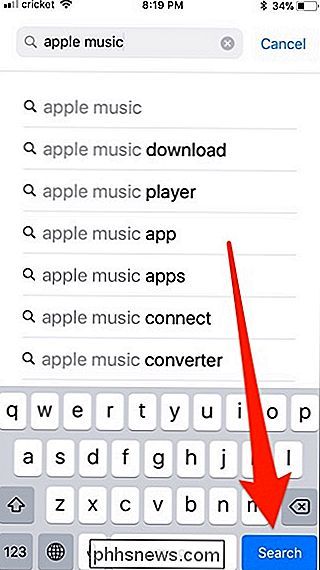
Du kan behöva rulla ner lite, men när du har hittat Apple Music-appen trycker du på nedladdningsknappen till höger.
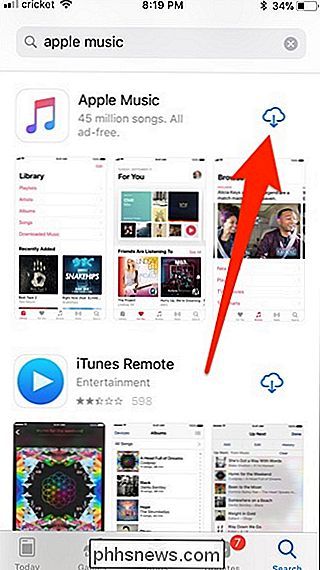
Vänta tills den laddas ner och när det är klart är du redo att gå -installationsprocessen bör fortsätta utan hicka! Återigen vill du också göra det här med hem-appen (om du raderade det tidigare), eftersom det är där alla inställningar ska anpassa din HomePod.

En kort historia om BonziBuddy, Internetens mest vänliga skadlig kod
Om du hade en dator i början av 2000-talet och inte hade massor av sunt förnuft (eller korrekt antivirusprogram) antagligen slutade med en påstådd hjälpsam lila apa med namnet BonziBuddy crowding ditt skrivbord. Han kunde prata, berätta skämt, "sjunga" och generellt irritera dig. Han lovade att hjälpa dig att använda internet, men mestadels blev han bara på väg.

Vilka firmware eller hårdvaru-mekanismer aktiverar tvångsavstängningar?
Vid en eller annan gång har vi alla tvingat våra datorer att stänga av genom att trycka och hålla ned strömbrytaren tills de drivs av. Är denna mekanism hårdvarubaserad, firmwarebaserad eller båda? Dagens SuperUser Q & A-post har svaret på en nyfiken läsarens fråga. Dagens Frågor och svar sessions kommer till vår tjänst med SuperUser-en indelning av Stack Exchange, en community-driven gruppering av Q & A-webbplatser.



